- Winco Docker - TrueNAS
- Certbot - Windows
- Certbot - Linux
- Winco DDNS - Linux (2.0)
- Winco DDNS - MacOS X e outras plataformas
- Instalação do Gerenciador DDNS para Linux (systemd)
- Winco DDNS - OpenWRT
- Equipamentos e programas compatíveis
- Configurando o DVR para usar o DDNS
- Winco DDNS - Linux (1.5)
- Configurando roteadores para utilizar o DDNS
Winco DDNS - Linux (2.0)
Data de criação: 20/08/2021
Última alteração: 10/01/2025
O procedimento a seguir é para execução do arquivo de Gerenciador DDNS versão 2.0 (Linux) com base no Repositório RPM da Winco:
Compatível com: RedHat/CentOS/Rocky Linux(7 e 8)
A nova versão do agente DDNS Linux possibilita a configuração de mais de um subdomínio em um mesmo agente. Para isto, no diretório /etc/ddns/ devemos criar arquivos de configurações para cada subdomínio que deseja ativar no mesmo agente de DDNS.
Um novo recurso do agente DDNS Linux é o suporte para o IPV6, caso seja necessário utilizar.
Configuração
Passo 1 – Acesso ao Servidor Linux
Acesse o servidor que deseja realizar a implementação do Agente.
Usamos frequentemente a ferramenta Putty, caso deseje realizar o download clique neste link
Após realizar o download, acesse o servidor através do Putty digitando o IP do servidor (a porta padrão de acesso ao Terminal do Linux é 22)
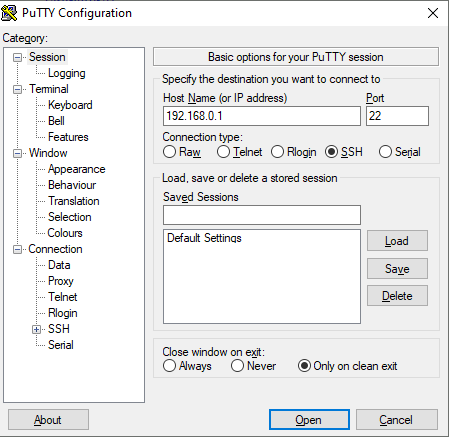
Clique em Open
Será solicitado o Usuário e senha do Linux (Padrão: Usuário: root / Senha: Senha inserida durante o processo de instalação do Linux)
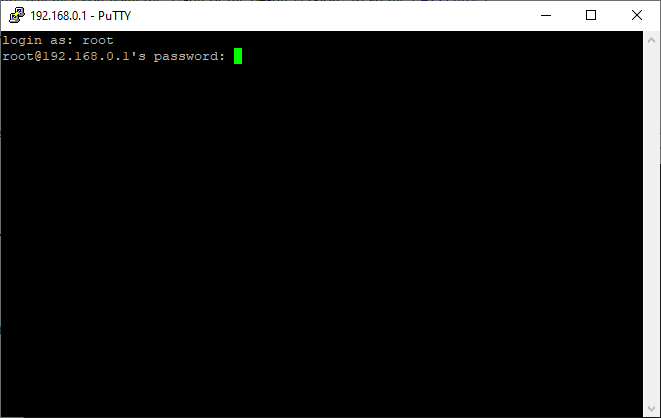
Após digitar a senha do usuário root, será concedida a permissão de acesso ao Linux
Passo 2 – Instalação do Serviço Winco DDNS Linux
Antes de iniciar a instalação do Gerenciador do DDNS, verifique se o curl está instalado em seu dispositivo:
RedHat/Centos: yum install curl ou dnf install curl
Os logs das interações do serviço winco-ddns estão nos arquivos abaixo:
RedHat/Centos: /var/log/messages
Agora, uma vez que o curl estiver instalado, vamos começar com a instalação do Gerenciador:
- Acesse o diretório /usr/src com o comando:
cd /usr/src
- Realize o download do arquivo de instalação do agente de DDNS Linux com os seguintes comandos:
# curl -O http://download.winco.com.br/rpms/noarch/winco-1.1-1.el7.noarch.rpm
# yum install winco-1.1-1.el7.noarch.rpm
# yum update
# yum install winco-ddns
Se tudo deu certo, irá aparecer a seguinte tela abaixo:
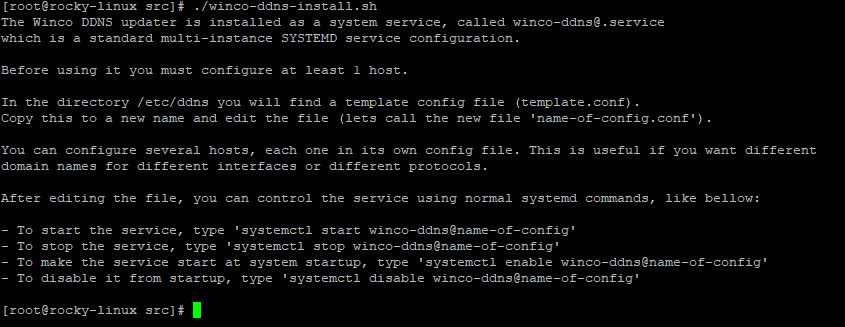
Pronto! Seu serviço DDNS está instalado com sucesso e o próximo passo será configurar o seu subdomínio. Para isto, acesse o diretório /etc/ddns/ e dentro deste diretório irá ter um arquivo chamado template.conf. Este arquivo será utilizado como modelo para adicionarmos os subdomínios no serviço DDNS.
Passo 3 – Adição do Subdomínio DDNS
Primeiro, acesse o diretório:
cd /etc/ddns
Copie o arquivo template.conf para o nome do seu subdomínio:
cp template.conf meusubdominio.conf
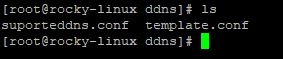
Próximo passo é realizar a edição do arquivo que geramos para adicionarmos as informações do subdomínio criado. Para isto, utilize um editor de sua preferência (vi / vim / nano)
vi meusubdominio.conf
Irá abrir a seguinte tela abaixo:
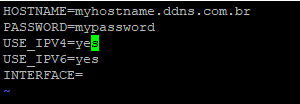
HOSTNAME=meusubdominio.ddns.com.br
PASSWORD=xyz12345
USE_IPV4=yes
USE_IPV6=yes (verifique se seu provedor de internet possui compatibilidade com o IPV6)
INTERFACE=eth0 (para saber a sua interface digite o comando ifconfig)
Após adicionar os dados acima, salve o arquivo para gravar as informações adicionadas. (no editor vi salvamos pressionando a tecla ESC e digitando :wq!)
Para habilitar e iniciar o seu subdomínio, digite os comandos abaixo:
systemctl enable winco-ddns@meusubdominio
systemctl start winco-ddns@meusubdominio
(Lembre-se de substituir o @meusubdominio para o nome que você alterou para seu arquivo de configuração do DDNS sem a extensão ".conf")
Para verificar se deu certo, digite o comando:
systemctl status winco-ddns@meusubdominio
(Lembre-se de substituir o @meusubdominio para o nome que você deu para seu arquivo de configuração do DDNS sem a extensão ".conf")
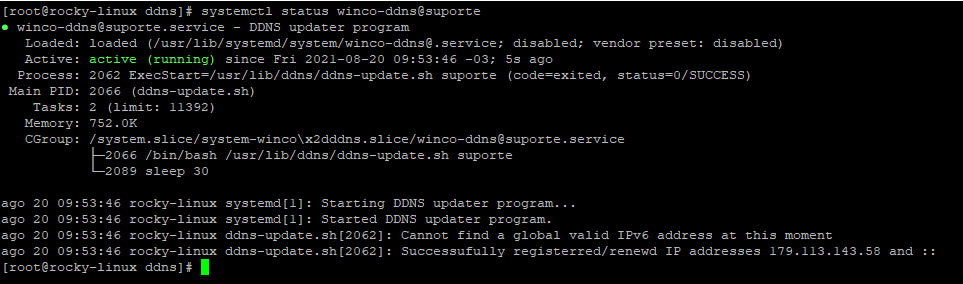
Localize o status active (running). Isto indica que seu subdomínio está funcionando.
Pronto! Agora seu subdomínio Winco DDNS Linux está configurado com sucesso.
OBS: Para adicionar mais subdomínios DDNS, siga o Passo 3 – Adição do Subdomínio DDNS deste procedimento.
Em caso de dúvidas, entre em contato com nossa equipe técnica, que iremos ajudar na configuração do Agente DDNS Linux
Os logs das interações do serviço winco-ddns estão no arquivos abaixo
RedHat/Centos: /var/log/messages